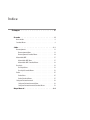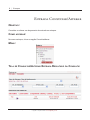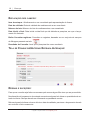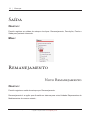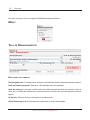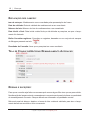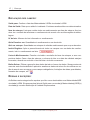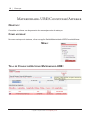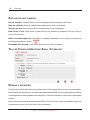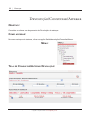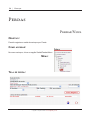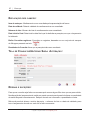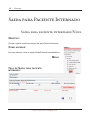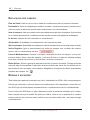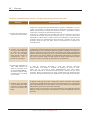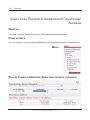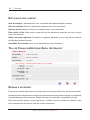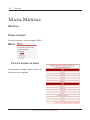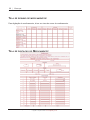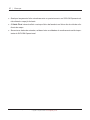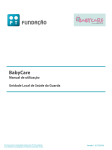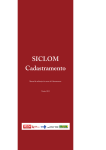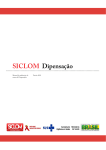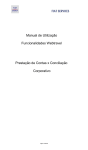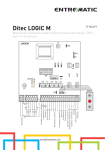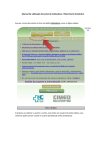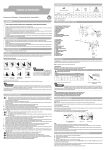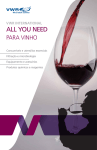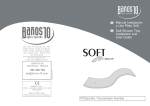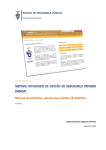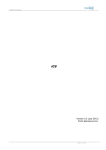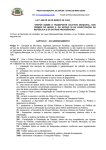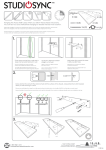Download SICLOM Estoque - SICLOM
Transcript
1 | Estoque SICLOM Estoque Manual de utilização do menu de Estoque Versão: 2013 SICLOM Operacional Caso tenha alguma dúvida, sugestão ou crítica, favor entrar em contato por meio do telefone 0800-612439 opção 1 ou pelo e-mail: [email protected] 2 | Estoque Caso tenha alguma dúvida, sugestão ou crítica, favor entrar em contato por meio do telefone 0800-612439 opção 1 ou pelo e-mail: [email protected] 3 | Estoque Índice Estoque . . . . . . . . . . . . . . . . . . . 5 Entrada. . . . . . . . . . . . . . . . . . . . . . 5 Nova entrada. . . . . . . . . . . . . . . . . . . . . . . . . . 6 Consulta/Alterar. . . . . . . . . . . . . . . . . . . . . . . . . 9 Saída. . . . . . . . . . . . . . . . . . . . . . 11 Remanejamento. . . . . . . . . . . . . . . . . . . . . . . . 11 Remanejamento/Novo . . . . . . . . . . . . . . . . . . . 11 Remanejamento/Consulta/Alterar. . . . . . . . . . . . . . 14 Maternidade/URE. . . . . . . . . . . . . . . . . . . . . . . 17 Maternidade-URE /Nova . . . . . . . . . . . . . . . . . . 17 Maternidade-URE /Consulta/Alterar. . . . . . . . . . . . . 19 Devolução. . . . . . . . . . . . . . . . . . . . . . . . . . . 21 Devolução/Nova. . . . . . . . . . . . . . . . . . . . . . 21 Devolução/Consulta/Alterar . . . . . . . . . . . . . . . . . 23 Perdas. . . . . . . . . . . . . . . . . . . . . . . . . . . . 25 Perdas/Nova. . . . . . . . . . . . . . . . . . . . . . . . 25 Perdas/Consulta/Alterar. . . . . . . . . . . . . . . . . . . 27 Saida para Paciente Internado. . . . . . . . . . . . . . . . . . 29 Saida para Paciente Internado/Nova. . . . . . . . . . . . . 29 Saida para Paciente Internado/Consulta/Alterar . . . . . . . . 32 Mapa Mensal. . . . . . . . . . . . . . . . . . . 34 Caso tenha alguma dúvida, sugestão ou crítica, favor entrar em contato por meio do telefone 0800-612439 opção 1 ou pelo e-mail: [email protected] 4 | Estoque Caso tenha alguma dúvida, sugestão ou crítica, favor entrar em contato por meio do telefone 0800-612439 opção 1 ou pelo e-mail: [email protected] 5 | Estoque Estoque Objetivo: Permitir o gerenciamento das entradas e saídas levando-se em consideração o aspecto qualitativo e quantitativo do estoque da Unidade Dispensadora de Medicamentos. Entrada Objetivo: Permitir a entrada do estoque de medicamentos ARVs no sistema. Todas as entradas deverão ser informadas no sistema. As entradas previstas são os remanejamentos oriundos de outra UDM ou os recebimentos de Maternidades/UREs. As entradas por Recebimento serão feitas via Programação Ascendente no SICLOM gerencial. O controle das entradas desses medicamentos é feito considerando sua forma farmacêutica, embalagem e validade, com controle de lote. Remanejamento: É toda entrada proveniente de outra Unidade Dispensadora de Medicamentos do mesmo estado. Recebimento de Maternidade/URE: É toda entrada proveniente de Maternidade/URE Vinculada à Unidade Dispensadora. O SICLOM permite a entrada de medicamentos vencidos. Isso se faz necessário por questões de rastreabilidade do medicamento, se alguma UDM está recebendo ou não medicamentos vencidos. Se esse for o caso, o medicamento deverá ser lançado no sistema e a sua saída deverá ser feita logo em seguida pela opção DEVOLUÇÃO do menu saída. Caso tenha alguma dúvida, sugestão ou crítica, favor entrar em contato por meio do telefone 0800-612439 opção 1 ou pelo e-mail: [email protected] 6 | Estoque Nova entrada Como acessar: No menu estoque, clicar na opção Entrada/Nova. Menu: Tela de entrada de estoque: Caso tenha alguma dúvida, sugestão ou crítica, favor entrar em contato por meio do telefone 0800-612439 opção 1 ou pelo e-mail: [email protected] 7 | Estoque Explicação dos campos: Tipo de entrada: Uma entrada em estoque pode ser de dois tipos: ♦♦ ♦♦ Remanejamento: Proveniente de outra UDM. Só são permitidos remanejamentos entre UDMs do mesmo estado. Recebimento de Maternidade/URE: Proveniente de uma maternidade/URE vinculada à UDM. Origem: informar a entidade de origem daquela entrada de estoque, será conforme o tipo de entrada. Data da entrada: Data da entrada do medicamento no estoque da farmácia. A data de entrada pode ser lançada no sistema de forma retroativa. Item de estoque: Lista que contém todos os medicamentos por item de estoque. Aqui se deve ter o cuidado de selecionar o medicamento de acordo com as informações da apresentação. Data de validade: Deverá ser informada a data da validade do medicamento. No caso do medicamento apresentar apenas o mês e o ano, escolher o último dia do mês indicado. Nº de lote: Número de lote informado no medicamento. Quantidade: Quantidade do medicamento que se está lançando a entrada. Incluir Registro: Após o preenchimento de todos os campos com os dados do medicamento, inclui o medicamento na lista. Lista de Medicamentos: Permite a inclusão e exclusão de itens de estoque, e seus respectivos dados. Não é permitida a alteração destes dados após a inclusão de um item na lista, para tanto, o usuário deverá excluir o item no X e incluí-lo novamente com os dados alterados. Botão Salvar: Efetua a gravação dos dados da tela no banco de dados. Sempre antes de executar esta funcionalidade o aplicativo analisa os dados da tela a fim de verificar se estão de acordo com as regras, como campos obrigatórios, limitações de datas, quantidades, formatos de campos, etc. Caso tenha alguma dúvida, sugestão ou crítica, favor entrar em contato por meio do telefone 0800-612439 opção 1 ou pelo e-mail: [email protected] 8 | Estoque Regras e exceções: Vários medicamentos podem ser incluídos no estoque simultaneamente por meio da Lista de Medicamentos. Não há restrições de quantidades de medicamentos para entrada em estoque. Porém, apenas um tipo de entrada pode ser realizada por transação, ou seja, todos os medicamentos que entrarem como “Remanejamento” poderão ser inseridos simultaneamente, caso haja algum recebimento oriundo de “Maternidade/URE”, um novo registro deverá ser incluído. São entradas em estoque diferentes, e portanto devem, por este motivo, ser diferenciados. Os medicamentos já dispensados poderão ser alterados ou excluídos a qualquer momento, desde que respeitados os valores constante em estoque(no menu Estoque, na opção consultar/alterar). Caso tenha alguma dúvida, sugestão ou crítica, favor entrar em contato por meio do telefone 0800-612439 opção 1 ou pelo e-mail: [email protected] 9 | Estoque Entrada Consultar/Alterar Objetivo: Consultar ou alterar um lançamento de entrada no estoque. Como acessar: No menu estoque, clicar na opção Consulta/alterar. Menu: Tela de Consultar/Alterar Entrada Resultado da Consulta: Caso tenha alguma dúvida, sugestão ou crítica, favor entrar em contato por meio do telefone 0800-612439 opção 1 ou pelo e-mail: [email protected] 10 | Estoque Explicação dos campos: Item de estoque : Medicamento a ser consultado pela apresentação do frasco. Data de validade: Data de validade do medicamento a ser consultado. Número de lote: Número de lote do medicamentos a ser consultado Data inicial e final: Data inicial e data final que irá delimitar a pesquisa, em que o lançamento foi efetuado. Botão Consultar registros: Consultar os registros, baseado em um conjunto de campos de filtragem presente na tela. Resultado da Consulta: Itens que a pesquisa trás como resultado. Tela de Consultar/Alterar Entrada Alteração: Regras e exceções: Para que a consulta seja feita com sucesso pelo menos algum filtro tem que ser preenchido. Na alteração do lançamento de entrada somente será possível alterar a quantidade da entrada incorreta. Sempre deverá ser informada a quantidade correta. Não será possível alterar número de lote e data de validade, para isso o lançamento deverá ser excluído e feito novamente. Caso tenha alguma dúvida, sugestão ou crítica, favor entrar em contato por meio do telefone 0800-612439 opção 1 ou pelo e-mail: [email protected] 11 | Estoque Saída Objetivo: Permitir registrar as saídas de estoque dos tipos: Remanejamento, Devolução, Perda e Saida para paciente internado. Menu: Remanejamento Novo Remanejamento Objetivo: Permitir registrar a saída de estoque por Remanejamento. Remanejamento é a opção que dá saída no sistema para outra Unidade Dispensadora de Medicamentos do mesmo estado.; Caso tenha alguma dúvida, sugestão ou crítica, favor entrar em contato por meio do telefone 0800-612439 opção 1 ou pelo e-mail: [email protected] 12 | Estoque No menu estoque, clicar na opção Saída/Remanejamento/Novo. Menu: Tela de Remanejamento: Explicação dos campos: Remanejado para: O usuário deve informar a entidade de destino daquela saída de estoque. Data do Remanejamento: Data que o Remanejamento foi realizado Item de estoque: Lista que contém todos os medicamentos por item de estoque. Aqui se deve ter o cuidado de selecionar o medicamento de acordo com as informações da embalagem. Nº de lote: Número de lote informado no medicamento. Qtd a Remanejar em: Quantidade do medicamento a ser remanejado. Caso tenha alguma dúvida, sugestão ou crítica, favor entrar em contato por meio do telefone 0800-612439 opção 1 ou pelo e-mail: [email protected] 13 | Estoque Qtd. em estoque: Quantidade em estoque do referido medicamento que se quer remanejar. Incluir Registro: Após o preenchimento de todos os campos com os dados do medicamento, inclui o medicamento na lista. . Lista de Medicamentos: Permite a inclusão e exclusão de itens de estoque, e seus respectivos dados. Caso o item de estoque, o número de lote ou a data de validade estejam incorretos, deverá ser excluído o item da lista e incluído novamente. Botão Salvar: Efetua a gravação dos dados da tela no banco de dados. Sempre antes de executar esta funcionalidade o aplicativo analisa os dados da tela a fim de verificar se estão de acordo com as regras, como campos obrigatórios, limitações de datas, quantidades, formatos de campos, etc. Regras e exceções: Saídas por Remanejamento são as que têm como destinatária outra UDM. Só são permitidos remanejamentos entre UDM do mesmo estado. O usuário deve informar a entidade de destino daquela saída de estoque, assim como a data que o Remanejamento foi realizado. Caso tenha alguma dúvida, sugestão ou crítica, favor entrar em contato por meio do telefone 0800-612439 opção 1 ou pelo e-mail: [email protected] 14 | Estoque Remanejamento/Consultar/Alterar Objetivo: Consultar ou alterar um lançamento de remanejamento de estoque. Como acessar: No menu estoque do sistema, clicar na opção Saída/Remanejamento/Consulta/Alterar. Menu: Tela de Consultar/Alterar remanejamento: Caso tenha alguma dúvida, sugestão ou crítica, favor entrar em contato por meio do telefone 0800-612439 opção 1 ou pelo e-mail: [email protected] 15 | Estoque Explicação dos campos: tem de estoque : Medicamento a ser consultado pela apresentação do frasco. Data de validade: Data de validade do medicamento a ser consultado. Número de lote: Número de lote do medicamentos a ser consultado Data inicial e final: Data inicial e data final que irá delimitar a pesquisa, em que o lançamento foi efetuado. Botão Consultar registros: Consultar os registros, baseado em um conjunto de campos de filtragem presente na tela. Resultado da Consulta: Itens que a pesquisa traz como resultado. Tela de Consultar/Alterar Remanejamento Alteração: Regras e exceções: Para que a consulta seja feita com sucesso pelo menos algum filtro tem que ser preenchido. Na alteração do lançamento de remanejamento somente será possível alterar a quantidade do remanejamento incorreto. Sempre deverá ser informado a quantidade correta. Não será possível alterar o destino, número de lote e data de validade, para isso o lançamento deverá ser excluído e feito novamente. Caso tenha alguma dúvida, sugestão ou crítica, favor entrar em contato por meio do telefone 0800-612439 opção 1 ou pelo e-mail: [email protected] 16 | Estoque Maternidade/URE Maternidade-URE/Nova Objetivo: Permitir registrar a saída de estoque para Maternidade/URE vinculada à Unidade Dispensadora. Como acessar: No menu estoque, clicar na opção Saída/Maternidade-URE/Nova. Menu: Tela de devolução: Caso tenha alguma dúvida, sugestão ou crítica, favor entrar em contato por meio do telefone 0800-612439 opção 1 ou pelo e-mail: [email protected] 17 | Estoque Explicação dos campos: Saída para: Contém a lista das Maternidades/ UREs vinculadas à UDM. Data da Saída: Data que a saída foi realizada. O sistema aceita saída com data retroativa. Item de estoque: Lista que contém todos os medicamentos por item de estoque. Aqui se deve ter o cuidado de selecionar o medicamento de acordo com as informações da embalagem. Nº de lote: Número de lote informado no medicamento. Qtd a Devolver em: Quantidade do medicamento a ser devolvido. Qtd. em estoque: Quantidade em estoque do referido medicamento que se quer devolver. Incluir Registro: Após o preenchimento de todos os campos com os dados do medicamento, inclui o medicamento na lista. Lista de Medicamentos: Permite a inclusão e exclusão de itens de estoque, e seus respectivos dados. Caso o item de estoque, o número de lote ou a data de validade estejam incorretos, deverá ser excluído o item da lista e incluído novamente. Botão Salvar: Efetua a gravação dos dados da tela no banco de dados. Sempre antes de executar esta funcionalidade o aplicativo analisa os dados da tela a fim de verificar se estão de acordo com as regras, como campos obrigatórios, limitações de datas, quantidades, formatos de campos, etc. Regras e exceções: As Saídas nesta categoria são aquelas que têm como destinatária uma Maternidade/URE vinculada à UDM. Só aparecerá na lista de Saída para o nome da(s) Maternidade(s)/URE(s) vinculada(s) na rede distribuição à Unidade Dispensadora. Caso tenha alguma dúvida, sugestão ou crítica, favor entrar em contato por meio do telefone 0800-612439 opção 1 ou pelo e-mail: [email protected] 18 | Estoque Maternidade-URE/Consultar/Alterar Objetivo: Consultar ou alterar um lançamento de remanejamento de estoque. Como acessar: No menu estoque do sistema, clicar na opção Saída/Materinidade-URE/Consulta/Alterar. Menu: Tela de Consultar/Alterar Maternidade-URE: Caso tenha alguma dúvida, sugestão ou crítica, favor entrar em contato por meio do telefone 0800-612439 opção 1 ou pelo e-mail: [email protected] 19 | Estoque Explicação dos campos: tem de estoque : Medicamento a ser consultado pela apresentação do frasco. Data de validade: Data de validade do medicamento a ser consultado. Número de lote: Número de lote do medicamentos a ser consultado Data inicial e final: Data inicial e data final que irá delimitar a pesquisa, em que o lançamento foi efetuado. Botão Consultar registros: Consultar os registros, baseado em um conjunto de campos de filtragem presente na tela. Resultado da Consulta: Itens que a pesquisa traz como resultado. Tela de Consultar/Alterar Saída Alteração: Regras e exceções: Para que a consulta seja feita com sucesso pelo menos algum filtro tem que ser preenchido. Na alteração do lançamento de saída para Maternidade/URE somente será possível alterar a quantidade da saída lançada incorretamente. Sempre deverá ser informado a quantidade correta. Não será possível alterar a Maternidade/URE, número de lote e data de validade, para isso o lançamento deverá ser excluído e feito novamente. Caso tenha alguma dúvida, sugestão ou crítica, favor entrar em contato por meio do telefone 0800-612439 opção 1 ou pelo e-mail: [email protected] 20 | Estoque Devolução Devolução/Nova Objetivo: Permitir registrar a saída de estoque por Devolução. Como acessar: No menu estoque, clicar na opção Saída/Devolução/Nova. Menu: Tela de devolução: Caso tenha alguma dúvida, sugestão ou crítica, favor entrar em contato por meio do telefone 0800-612439 opção 1 ou pelo e-mail: [email protected] 21 | Estoque Explicação dos campos: Devolvido para: Contém a lista de Unidades de destino daquela saída de estoque. Data da devolução: Data que a devolução foi realizada Item de estoque: Lista que contém todos os medicamentos por item de estoque. Aqui se deve ter o cuidado de selecionar o medicamento de acordo com as informações da embalagem. Nº de lote: Número de lote informado no medicamento. Qtd a Devolver em: Quantidade do medicamento a ser devolvido. Qtd. em estoque: Quantidade em estoque do referido medicamento que se quer devolver. Incluir Registro: Após o preenchimento de todos os campos com os dados do medicamento, inclui o medicamento na lista. Lista de Medicamentos: Permite a inclusão e exclusão de itens de estoque, e seus respectivos dados. Caso o item de estoque, o número de lote ou a data de validade estejam incorretos, deverá ser excluído o item da lista e incluído novamente. Botão Salvar: Efetua a gravação dos dados da tela no banco de dados. Sempre antes de executar esta funcionalidade o aplicativo analisa os dados da tela a fim de verificar se estão de acordo com as regras, como campos obrigatórios, limitações de datas, quantidades, formatos de campos, etc. Regras e exceções: Saídas por Devolução são as que têm como destinatária uma entidade de nível superior à UDM (Municípios ou Regionais). Só são permitidas devoluções para o nível imediatamente superior à UDM, ou seja, apenas para o município, regional, ou Estado a que esta está ligada. Caso tenha alguma dúvida, sugestão ou crítica, favor entrar em contato por meio do telefone 0800-612439 opção 1 ou pelo e-mail: [email protected] 22 | Estoque Devolução/Consultar/Alterar Objetivo: Consultar ou alterar um lançamento de Devolução de estoque. Como acessar: No menu estoque do sistema, clicar na opção Saída/devolução/Consulta/Alterar. Menu: Tela de Consultar/Alterar Devolução: Caso tenha alguma dúvida, sugestão ou crítica, favor entrar em contato por meio do telefone 0800-612439 opção 1 ou pelo e-mail: [email protected] 23 | Estoque Explicação dos campos: Item de estoque : Medicamento a ser consultado pela apresentação do frasco. Data de validade: Data de validade do medicamento a ser consultado. Número de lote: Número de lote do medicamentos a ser consultado Data inicial e final: Data inicial e data final que irá delimitar a pesquisa, em que o lançamento foi efetuado. Botão Consultar registros: Consultar os registros, baseado em um conjunto de campos de filtragem presente na tela. Resultado da Consulta: Itens que a pesquisa trás como resultado. Tela de Consultar/Alterar Saída Alteração: Regras e exceções: Para que a consulta seja feita com sucesso pelo menos algum filtro tem que ser preenchido. Na alteração do lançamento de saída por devolução somente será possível alterar a quantidade da saída lançada incorretamente. Sempre deverá ser informado a quantidade correta. Não será possível alterar o número de lote e a data de validade, para isso o lançamento deverá ser excluído e feito novamente. Caso tenha alguma dúvida, sugestão ou crítica, favor entrar em contato por meio do telefone 0800-612439 opção 1 ou pelo e-mail: [email protected] 24 | Estoque Perdas Perdas/Nova Objetivo: Permitir registrar a saída de estoque por Perda. Como acessar: No menu estoque, clicar na opção Saída/Perdas/Novo. Menu: Tela de perda: Caso tenha alguma dúvida, sugestão ou crítica, favor entrar em contato por meio do telefone 0800-612439 opção 1 ou pelo e-mail: [email protected] 25 | Estoque Explicação dos campos: Data da perda: Data em que ocorreu a perda do medicamento Justificativa de perda: Justificativa da perda. As justificativas possíveis são: Furto\Roubo: apropriação indevida por terceiros. ♦♦ Quebra: Embalagens com rachaduras, rasgos ou partes danificadas que impossibilitam o consumo. ♦♦ Validade: Medicamentos que ultrapassaram a data de validade e não foram consumidos. ♦♦ Estocagem Inadequada: Medicamentos armazenados de maneira a invalidar o consumo. Ex.: excesso de umidade, mofo, temperatura inadequada, etc. ♦♦ Outros: Qualquer motivo que não se adeqüe aos itens acima. Deve ser descrito textualmente. Item de estoque: Lista que contém todos os medicamentos por item de estoque. Aqui se deve ter o cuidado de selecionar o medicamento de acordo com as informações da embalagem. ♦♦ Nº de lote: Número de lote informado no medicamento. Qtd perdida: Quantidade do medicamento a ser lançado a perda. Qtd. em estoque: Quantidade em estoque do referido medicamento que se quer lançar a perda. Incluir Registro: Após o preenchimento de todos os campos com os dados do medicamento, inclui o medicamento na lista. Lista de Medicamentos: Permite a inclusão e exclusão de itens de estoque, e seus respectivos dados. Caso o item de estoque, o número de lote ou a data de validade estejam incorretos, deverá ser excluído o item da lista e incluído novamente. Botão Salvar: Efetua a gravação dos dados da tela no banco de dados. Sempre antes de executar esta funcionalidade o aplicativo analisa os dados da tela a fim de verificar se estão de acordo com as regras, como campos obrigatórios, limitações de datas, quantidades, formatos de campos, etc. Regras e exceções: Saídas por Perda são as que, por algum motivo, os medicamentos ficaram impróprios para uso. Caso tenha alguma dúvida, sugestão ou crítica, favor entrar em contato por meio do telefone 0800-612439 opção 1 ou pelo e-mail: [email protected] 26 | Estoque Perdas/Consultar/Alterar Objetivo: Consultar ou alterar um lançamento de perda de estoque. Como acessar: No menu estoque, clicar na opção Saída/perda//Consulta/Alterar. Menu: Tela de Consultar/Alterar Perdas: Caso tenha alguma dúvida, sugestão ou crítica, favor entrar em contato por meio do telefone 0800-612439 opção 1 ou pelo e-mail: [email protected] 27 | Estoque Explicação dos campos: Item de estoque : Medicamento a ser consultado pela apresentação do frasco. Data de validade: Data de validade do medicamento a ser consultado. Número de lote: Número de lote do medicamentos a ser consultado Data inicial e final: Data inicial e data final que irá delimitar a pesquisa, em que o lançamento foi efetuado. Botão Consultar registros: Consultar os registros, baseado em um conjunto de campos de filtragem presente na tela. Resultado da Consulta: Itens que a pesquisa trás como resultado. Tela de Consultar/Alterar Saída Alteração: Regras e exceções: Para que a consulta seja feita com sucesso pelo menos algum filtro tem que ser preenchido. Na alteração do lançamento de saída por perda somente será possível alterar a quantidade da saída lançada incorretamente. Sempre deverá ser informado a quantidade correta. Não será possível alterar o motivo da perta, o número de lote e a data de validade, para isso o lançamento deverá ser excluído e feito novamente. Caso tenha alguma dúvida, sugestão ou crítica, favor entrar em contato por meio do telefone 0800-612439 opção 1 ou pelo e-mail: [email protected] 28 | Estoque Saida para Paciente Internado Saída para paciente internado/Nova Objetivo: Permitir registrar a saída de estoque por para Paciente Internado. Como acessar: No menu estoque, clicar na opção Saída/Paciente Internado/Nova. Menu: Tela de Saida para paciente internado: Caso tenha alguma dúvida, sugestão ou crítica, favor entrar em contato por meio do telefone 0800-612439 opção 1 ou pelo e-mail: [email protected] 29 | Estoque Explicação dos campos: Data da Saída: Data em que ocorreu saida do medicamento para o paciente internado. Destinatário: Setor do hospital para onde foi enviado o medicamento para o paciente internado ou nome do paciente quando esse medicamento for individualizado. Item de estoque: Lista que contém todos os medicamentos por item de estoque. Aqui se deve ter o cuidado de selecionar o medicamento de acordo com as informações da embalagem. Nº de lote: Número de lote informado no medicamento. Qtd perdida: Quantidade do medicamento a ser lançado a perda. Qtd. em estoque: Quantidade em estoque do referido medicamento que se quer lançar a perda. Incluir Registro: Após o preenchimento de todos os campos com os dados do medicamento, inclui o medicamento na lista. Lista de Medicamentos: Permite a inclusão e exclusão de itens de estoque, e seus respectivos dados. Caso o item de estoque, o número de lote ou a data de validade estejam incorretos, deverá ser excluído o item da lista e incluído novamente. Botão Salvar: Efetua a gravação dos dados da tela no banco de dados. Sempre antes de executar esta funcionalidade o aplicativo analisa os dados da tela a fim de verificar se estão de acordo com as regras, como campos obrigatórios, limitações de datas, quantidades, formatos de campos, etc. Regras e exceções: Toda saída para paciente internado que não é cadastrado na UDM é feito nessa categoria. Deverá ser informado o setor de destino do medicamento, não importando o nome do usuário SUS que irá utilizar aquele medicamento se o medicamento não for individualizado. Fica a critério da UDM fazer ou não a dispensa normal do paciente internado que é cadastrado naquele serviço de saúde. Se optar por fazê-la, deve-se ter a garantia de o medicamentos será de uso exclusivo desse usuário e que, quando receber alta, ele levará consigo o medicamento. Caso tenha alguma dúvida, sugestão ou crítica, favor entrar em contato por meio do telefone 0800-612439 opção 1 ou pelo e-mail: [email protected] 30 | Estoque Situações e procedimentos relativos à dispensação para pacientes internados Situações Procedimentos • Pode ocorrer a dispensação pelo SICLOM para a categoria “adulto/aids” ou “criana) Usuário SUS cadastrado na UDM onde está internado ça/aids” ou “gestante”, conforme cada situação, desde que o paciente se responsabilize pelo tratamento retirado da farmácia, levando o quantitativo restante consigo até o momento da próxima dispensação; ou • Pode ocorrer a dispensação pelo SICLOM para paciente internado com destino à unidade de farmácia do posto de internação, por ex., que fará as doses individualizadas a cada usuário, e aquele Usuário SUS cadastrado na UDM onde está internado utilizará os medicamentos apenas durante o período em que estiver internado, devendo, após sua saída, retirar os medicamentos na farmácia do estabelecimento. b) Usuário SUS cadastrado em outra UDM diferente da UDM de internação (com ou sem SICLOM), tendo levado consigo os medicamentos para o período de internação • A UDM não procederá à saída para paciente internado enquanto esse usuário tiver c) Usuário SUS cadastrado em outra UDM diferente da UDM de internação (com ou sem SICLOM), NÃO tendo levado consigo os medicamentos para o período de internação. • A UDM de internação procederá à saída para paciente internado, d) Usuários SUS internados em uma UDM e não cadastrados em nenhuma UDM (com ou sem sistema SICLOM) quantitativo para o seu tratamento. Após esse período, a UDM de internação procederá à saída para paciente internado, pelo SICLOM, com destino à unidade de farmácia do posto de internação, por ex., que fará as doses individualizadas para cada usuário. Esse usuário utilizará os medicamentos ARV durante o período em que estiver internado. Após sua saída, deverá se dirigir à UDM onde está cadastrado para retomar a retirada dos medicamentos regularmente. pelo SICLOM, com destino à unidade de farmácia do posto de internação, por ex., que fará as doses individualizadas para cada usuário. Esse usuário utilizará os medicamentos ARV durante o período em que estiver internado. Após sua saída, deverá se dirigir à UDM onde está cadastrado para retomar à retirada dos medicamentos regularmente, após esgotado seu estoque. • A UDM de internação procederá à saída para paciente internado, pelo SICLOM, com destino à unidade de farmácia do posto de internação, por ex., o qual fará as doses individualizadas para cada usuário. Esse usuário utilizará os medicamentos ARV durante o período em que estiver internado. Após sua saída, o usuário deverá ser encaminhado para uma UDM de referência próxima ou àquela que desejar, obedecendo aos critérios estabelecidos por este protocolo. Caso tenha alguma dúvida, sugestão ou crítica, favor entrar em contato por meio do telefone 0800-612439 opção 1 ou pelo e-mail: [email protected] 31 | Estoque Saida para Paciente internado/Consultar/ Alterar Objetivo: Consultar ou alterar um lançamento de Saida para paciente interanado. Como acessar: No menu estoque, clicar na opção Saída/Saida para paciente internado/Consulta/Alterar. Menu: Tela de Consultar/Alterar Saida para paciente internado: Caso tenha alguma dúvida, sugestão ou crítica, favor entrar em contato por meio do telefone 0800-612439 opção 1 ou pelo e-mail: [email protected] 32 | Estoque Explicação dos campos: Item de estoque : Medicamento a ser consultado pela apresentação do frasco. Data de validade: Data de validade do medicamento a ser consultado. Número de lote: Número de lote do medicamentos a ser consultado Data inicial e final: Data inicial e data final que irá delimitar a pesquisa, em que o lançamento foi efetuado. Botão Consultar registros: Consultar os registros, baseado em um conjunto de campos de filtragem presente na tela. Resultado da Consulta: Itens que a pesquisa trás como resultado. Tela de Consultar/Alterar Saída Alteração: Regras e exceções: Para que a consulta seja feita com sucesso pelo menos algum filtro tem que ser preenchido. Na alteração do lançamento de saída por perda somente será possível alterar a quantidade da saída lançada incorretamente. Sempre deverá ser informado a quantidade correta. Não será possível alterar o motivo da perta, o número de lote e a data de validade, para isso o lançamento deverá ser excluído e feito novamente. Caso tenha alguma dúvida, sugestão ou crítica, favor entrar em contato por meio do telefone 0800-612439 opção 1 ou pelo e-mail: [email protected] 33 | Estoque Mapa Mensal Objetivo: Como acessar: No menu estoque, clicar na opção MAPA. Menu: Tela de acesso ao mapa: Para acessar o mapa, clique no mês de referência a ser digitado. Caso tenha alguma dúvida, sugestão ou crítica, favor entrar em contato por meio do telefone 0800-612439 opção 1 ou pelo e-mail: [email protected] 34 | Estoque Tela de resumo do mapa Para acessar a janela de digitação do mapa de inventário, clicar no botão . Tela de dados do responsável pela digitação Para a digitação dos dados do responsável pelo preenchimento, clicar em cima do campo NOME, ou qualquer outro campo da tela de preenchimento dos dados. Tela de digitação dos dados do responsável pela digitação Os campos deverão ser preenchidos com dados do responsável e depois de preenchidos clicar no botão . Caso tenha alguma dúvida, sugestão ou crítica, favor entrar em contato por meio do telefone 0800-612439 opção 1 ou pelo e-mail: [email protected] 35 | Estoque Tela de resumo de medicamentos: Para digitação do medicamento, clicar em cima do nome do medicamento. Tela de digitação do Medicamento: Caso tenha alguma dúvida, sugestão ou crítica, favor entrar em contato por meio do telefone 0800-612439 opção 1 ou pelo e-mail: [email protected] 36 | Estoque Regras e exceções: ♦♦ A digitação do mapa no SICLOM Operacional só poderá ser feita no primeiro dia útil do mês. ♦♦ NÃO fazer nenhuma dispensa do mês corrente antes do fechamento do mapa. A dispensação antes da digitação e do fechamento do mapa acarretará em discordância do estoque com o saldo final do mês anterior. Somente fazer dispensa do mês de referência do mapa digitado. ♦♦ O mapa só pode ser fechado se todos os medicamentos com saldo tenham sido acessados e gravados, senão o botão de ♦♦ não será habilitado. Se houver matenidades/Ures vinculadas à UDM o botão só será ha- bilitado se o(s) mapa(s) dessa(s) Mat/Ure(s) estiverem fechados. ♦♦ Ao informar os medicamentos com seus números de lote e validade no campo discriminação, o sistema ajustará o estoque do SICLOM Operacional conforme o digitado no campo Quantidade. No momento da gravação do medicamento, o estoque do SICLOM Operacional será ajustado. ♦♦ Quando o sistema apresentar um medicamento com determinado lote e validade que já não existe mais no estoque fisico, colocar o 0 (zero) no campo quantidade, ao gravar, esse lote será zerado no sistema. ♦♦ O mapa informado no SICLOM Operacional atualizará automaticamente a informação do mapa do SICLOM Gerencial. ♦♦ Se o mapa de Movimento Mensal for digitado e fechado no SICLOM Gerencial, o SICLOM Operacional não será atualizado, portanto, seus estoques não serão ajustados. Para ajuste de estoque o mapa deverá ser OBRIGATORIAMENTE digitado no SICLOM Operacional. ♦♦ O Saldo Inicial é importado do SICLOM Gerencial, não sendo obrigatoriamente igual ao relatório gerado pelo SICLOM operacional. ♦♦ O Saldo Inicial mais os movimentos de estoque resultará no saldo final do mês de referência. Quando o mapa é fechado teremos como saldo inicial do mês seguinte o saldo final gravado no mapa. Caso tenha alguma dúvida, sugestão ou crítica, favor entrar em contato por meio do telefone 0800-612439 opção 1 ou pelo e-mail: [email protected] 37 | Estoque ♦♦ Qualquer lançamento feito retroativamente ou posteriormente no SICLOM Operacional, não afetará o mapa já fechado. ♦♦ O Saldo Final deverá refletir o estoque físico da farmácia no último dia do mês de referência do mapa. ♦♦ Somente os dados de entradas, saídas e lotes e validades do medicamento serão importados do SICLOM Operacional. Caso tenha alguma dúvida, sugestão ou crítica, favor entrar em contato por meio do telefone 0800-612439 opção 1 ou pelo e-mail: [email protected]